Hogyan hozzunk létre egy táblázatot az Excel
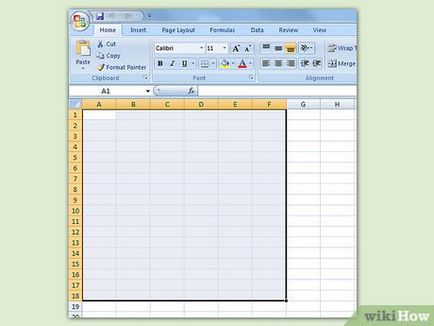
Válassza ki a cellatartományt. Ezek lehetnek üresek, információt tartalmaznak, vagy mindkettőt, és így tovább. Ha nem biztos, amire szüksége van a cellában, akkor nem választhatja őket.
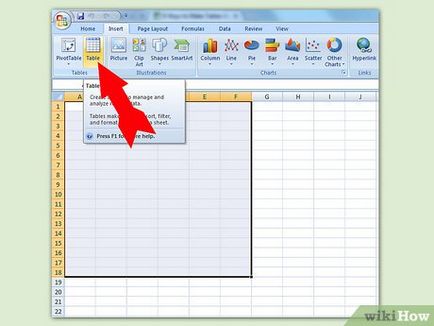
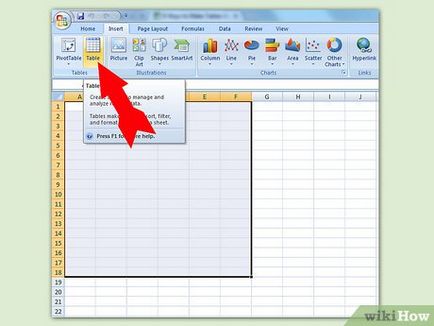
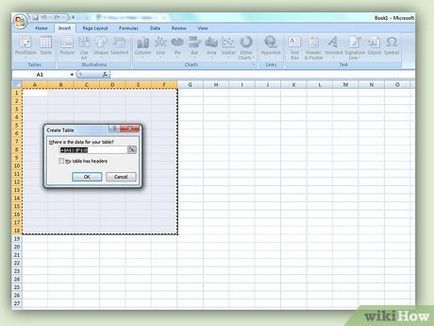
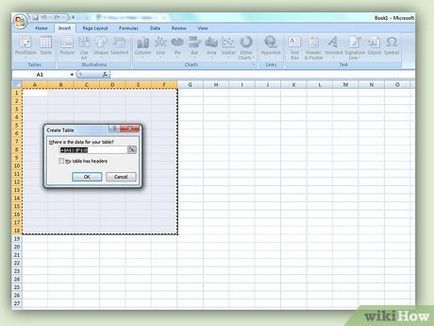
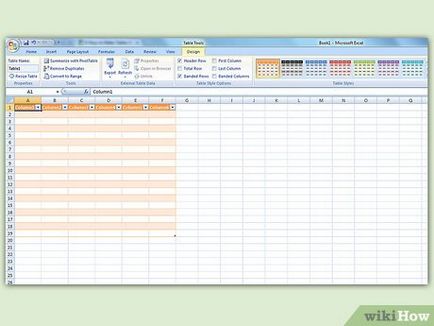
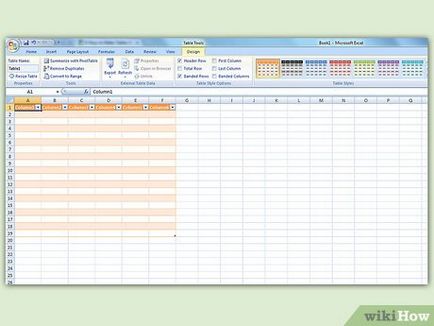
- Meg lehet változtatni a nevét az oszlop. Ehhez kattintson rá, és adjon meg egy nevet a képlet.
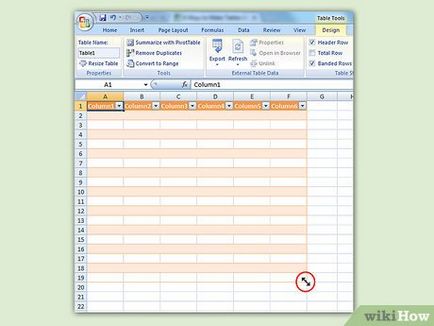
Vigye a kurzort a jobb alsó sarokban az asztalon. Tartsa lenyomva a bal egérgombot, és látni fogja az átlós nyilat, húzza meg lehet változtatni a méret a táblázatban.
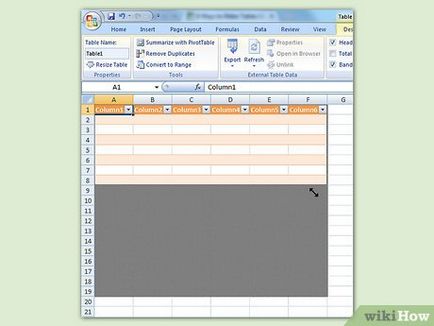
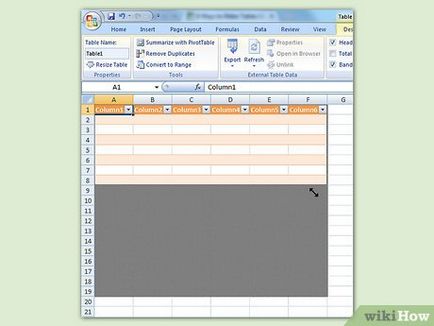
- Ha a kurzor az irányba, hogy húzza fel a oszlopfejlécek, hogy csökkentse a sorok számát. Ezzel szemben, ha a nyíl, hogy húzza le, hogy növelje az oszlopok számát.
- Ha a kurzor, hogy húzza a bal oldalon, te elveszed az oszlopok, míg a mozgás a nyilakkal jobbra növelni a számukat. Amikor egy új oszlopot adunk, új címet létrehozni neki.
Kattintson a nyílra a oszlopfejlécekre adatokat, amelyek alapján szűrni szeretne. Előugró menü jelenik meg.
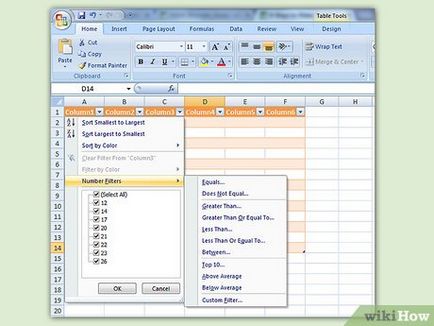
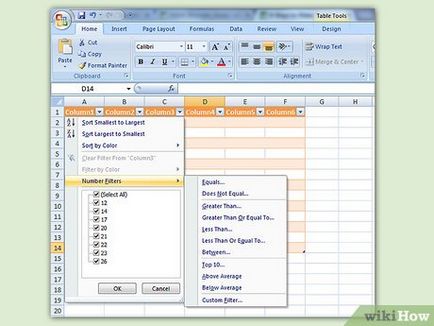
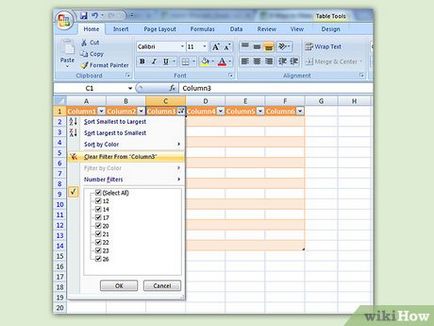
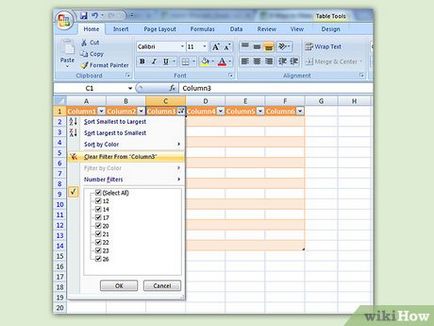
Ha befejezte a munkát a szűrőt, kapcsolja ki. Annak érdekében, hogy visszaállítsa az eredeti megjelenését, a legördülő menüből válassza ki a „Vegye ki a szűrőt a [oszlop neve].”
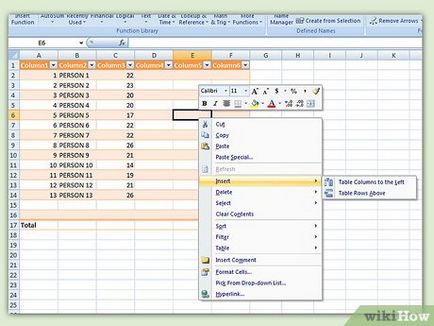
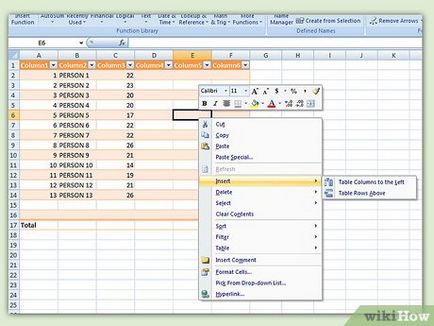
Jelöljünk ki egy cellát egy üres oszlop. Ha szükséges, meg kell először csak egy üres oszlop. Ahhoz, hogy megtanulják, hogyan kell ezt csinálni, lásd a „méretének növelése az asztalon, és a csökkentés” és a „beszúrása és törlése sorok és oszlopok az asztalra.”
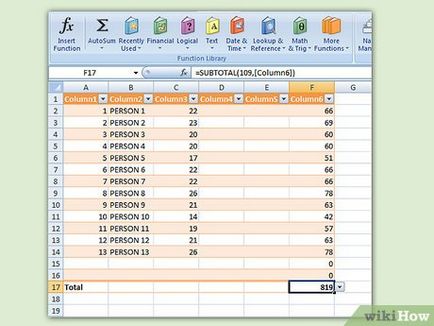
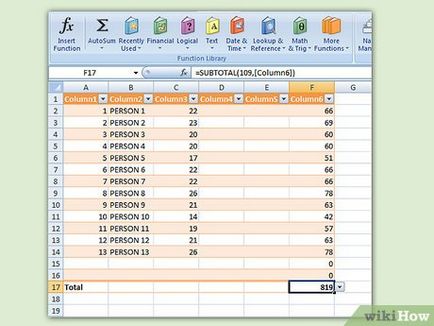
- Megadhat egy formula minden sorban a munkalapon kívül az asztalra, de a képlet nem vonatkozik az asztalra sejteket.
- Akkor írja be vagy illessze a formula egy oszlopban, amely már tartalmaz adatokat, de annak érdekében, hogy az oszlop számítjuk, akkor kell használni a funkciót automatikus helyesírás-ellenőrzés olyan (akkor nyomja meg a „ellenőrizze a hibákat”), hogy felülírja a meglévő adatokat. Azonban ha másolja a képletet, akkor manuálisan kell átírni az adatokat másolja a képletet a cellába.
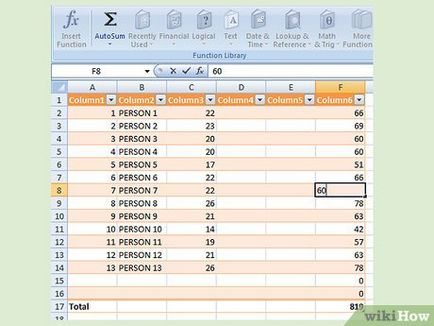
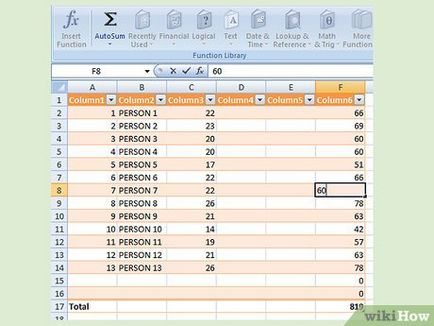
Kivételt tenni. Miután létrehozott egy számított oszlopot, akkor később egy kivételt. Erre a célra bármely sejttípus az adatokat, amelyek különböznek a meglévő képletek eltávolításával egy vagy több cella, vagy másolással másik képletet a sejtben. Minden kivételek a számított oszlopban (kivéve az eltávolított képlet) világosan meg kell jelölni. [4]
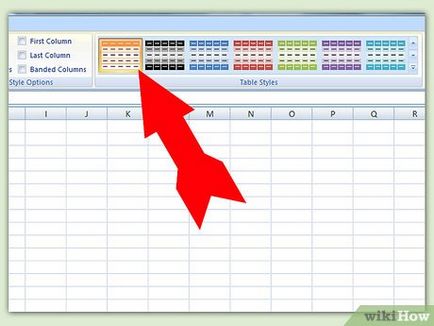
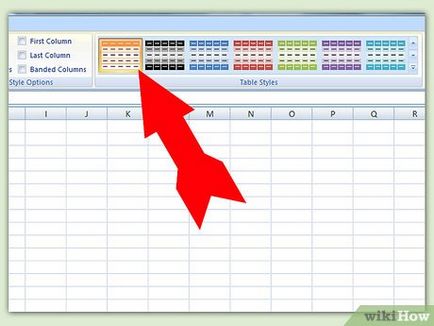
- Válassza ki az egyik stíluslapok a lap „táblázatstílusok”. Ha rákattint a nyílra a jobb oldalon (a „További beállítások”), akkor az összes lehetőséget.
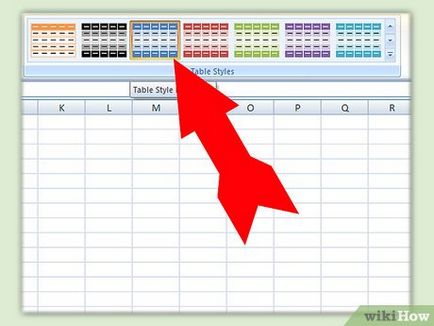
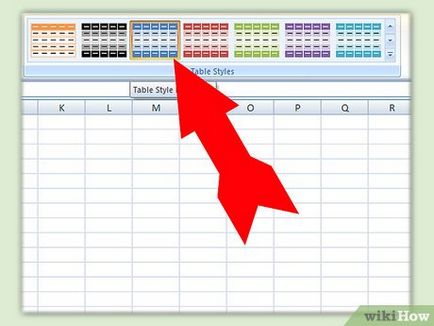
- Adjon asztal stílusát. Ha szeretné használni a jövőben, hogy ez egy nevet, hogy könnyen megjegyezhető, vagy leírni a stílust.
- Válassza ki a kívánt tételt változtatni. Látni fogja az elemek listáját a táblázatban. Válassza ki a kívánt szerkeszteni, és kattintson a „Format”.
- Válassza formázási lehetőségek. A „Format” menüben lehet kiválasztani a betűtípust, határok, és töltse színt. A formázás kell alkalmazni, hogy a terület, amit kiválasztott.
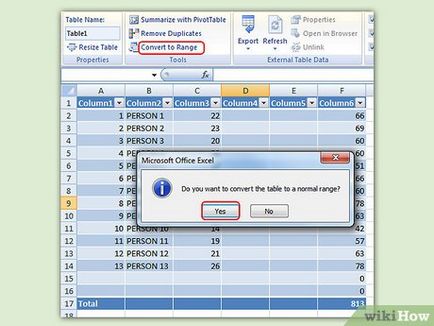
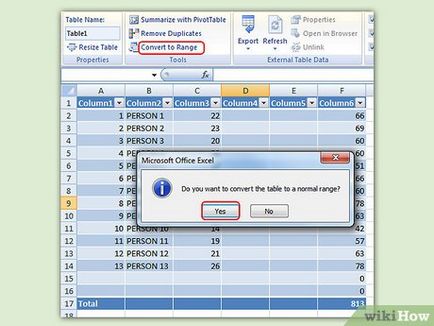
- „Designer” Nyissa meg a menüt.
- Kattintson a „Convert to range”, és hagyja jóvá.
- Táblázat formázás törlődik, de a stílus nem fog megváltozni. Most már nem lesz képes rendezni, és az adatok szűrése.